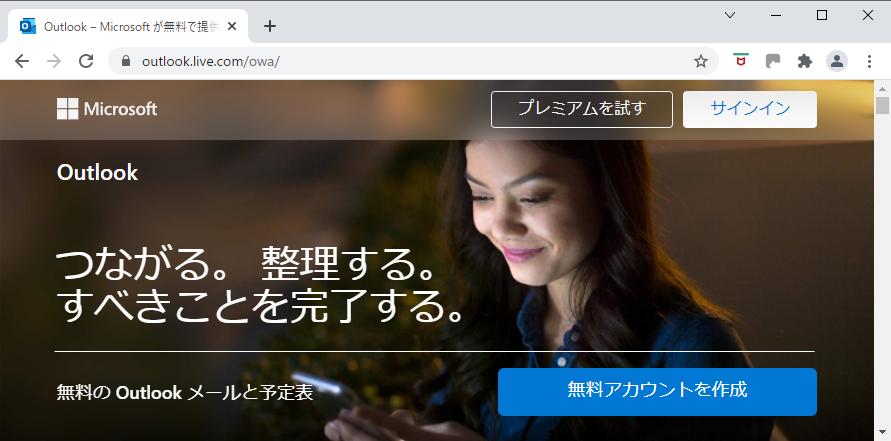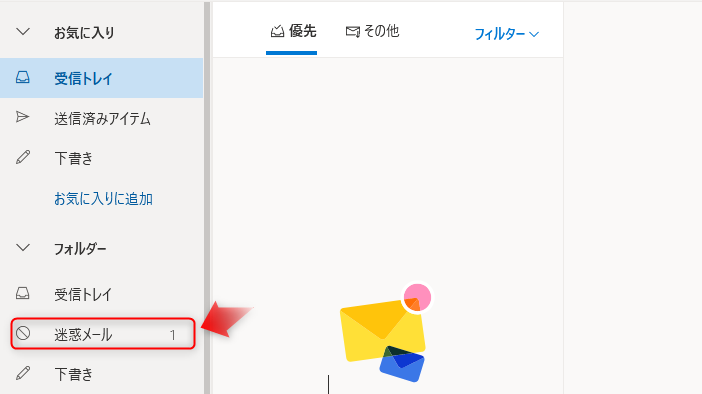ボイステクノは、株式会社ボイススピリッツ(Panasonicの社内ベンチャー会社)の事業を承継した個人事業です。
Voice Rep Pro 3Voice Rep Pro 3
 商品一覧に戻る 商品一覧に戻る |
新規ご購入 \9,218(税込) |
優待・乗換版 \5,500(税込) |
サポート
【重要】Ver.3.016をご利用で、Chrome (Ver.91以降)に更新された場合は、よくある質問の先頭にある
Q & A
を必ずご確認願います。
Chrome Ver.91をご利用の場合、Chrome Ver.91用のchromedriverに更新してください。
【重要】新規にChrome (Ver.85以降)をインストールされた場合は、よくある質問の先頭にある
Q & A
を必ずご確認願います。
アップデートページから、Ver.3.015に更新すると、Chrome Ver.87/Ver.88用のchromedriverが適用され、フリーズしなくなります。Chrome
Ver.89をご利用の場合は、さらにChrome Ver.89用のchromedriverに更新してください。Ver.3.016に更新すると、Chrome
Ver.89用のchromedriverが適用されます。Chrome Ver.91をご利用の場合、Chrome Ver.91用のchromedriverに更新してください。
このページは、ボイステクノに代金をお支払い頂いた方のサポートページです。
当ボイステクノに直接代金をお支払い頂いていない方は、販売代理店(Ging社、Freecs社など)がサポート窓口になります。
Ging社のお問合せページ(Ging社、ジャストシステム社、ソースネクスト社でご購入の方)、
Freecs社のお問合せページ(Vector社でご購入の方)
ボイステクノに直接お支払い頂いた方でも、サポートを受けるには、ユーザー登録が必要です。ユーザー登録がまだの場合は、ユーザー登録を先に行ってください。サポートに関するお問合せを行う前に、必ずよくある質問をご確認願います。ほとんどのケースは、ここで解決します。それでも解決しない場合は、下記のフォームに必要事項をご記入の上、[送信する]ボタンをクリックしてください。情報が不足していると、ご回答できない場合があります。必須項目のお問合せ内容は、できるだけ詳細にご記入願いします。3営業日以内に、メールでご回答致します。電話でのお問い合わせはお受けしておりません。
ご入力されるメールアドレスが、@outlook、@hotmail、@msnなどマイクロソフト系ドメインの場合、ボイステクノから送信されるメールがブロックされたり、迷惑メールに振り分けれれることがあります。お問合せ後返信が届かない場合は、ご利用のメールアドレスを用いて、マイクロソフトアカウントにサインインし、受信メールから迷惑メールを確認してください。